HL-1030
FAQ et Diagnostic |
J'essaie d'installer le pilote d'imprimante avec les paramètres réseau, mais le logiciel ne parvient pas à localiser la machine Brother et à terminer l'installation. (Pour Windows)
Veuillez suivre les étapes ci-dessous pour résoudre ce problème:
Etape 1. Contrôler la connexion
-
Vérifiez que le câble réseau et le câble secteur soient connectés sur la machine Brother.
-
Vérifiez que la machine Brother et votre PC soient connectés sur un environnement Peer-to-Peer. Il n'y a pas de serveur centralisé pour contrôler l'accès des fichiers et le partage de l'impression.
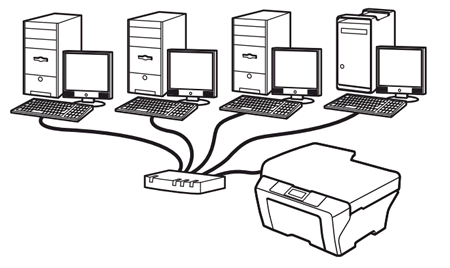
- Vérifiez que la LED lien (Link) sur le routeur ou le hub soit enclenchée.
Etape 2. Contrôlez l'adresse IP
Vérifiez que les adresses IP de votre PC et de la machine Brother soient correctes et se trouvent dans le même segment en vous référant aux instructions ci-dessous:
A: Comment contrôler l'adresse IP de votre PC
-
(Windows 10)
Cliquez Démarrer, (Toutes les applications,) Système Windows et choisissez Invite de commande.
(Windows 8)-
Sur l'écran d'Accueil, cliquez sur
 . Si
. Si  n'existe pas, cliquez droit sur une zone libre et cliquez ensuite sur Toutes les Apps à partir de la barre.
n'existe pas, cliquez droit sur une zone libre et cliquez ensuite sur Toutes les Apps à partir de la barre. - Cliquez Invite de Commandes.
Cliquez Démarrer, Tous les programmes (Programmes pour utilisateurs Windows 2000), Accessoires puis choisissez Invite de Commandes.
(Windows 98)
Cliquez Démarrer puis choisissez Invite MS DOS.
-
Sur l'écran d'Accueil, cliquez sur
- Entrez ipconfig. (C:\>ipconfig) et pressez Enter.
-
Contrôlez l'adresse IP et le masque de sous réseau.
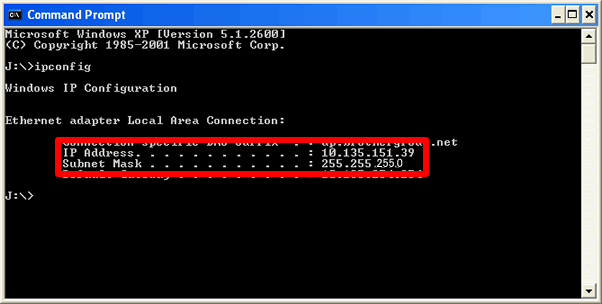
- Entrez exit (C:\>exit) et pressez Enter pour fermer l'invite de commande.
Assurez-vous que le masque de sous réseau soit "255.255.255.0".
Si votre masque de sous réseau est différent, veuillez consulter un administrateur réseau pour résoudre le problème. (Cette FAQ n'est pas applicable pour votre environnement réseau.)
Si votre masque de sous réseau est 255.255.255.0, continuez avec les instructions suivantes.
B: Comment contrôler l'adresse IP de votre machine Brother
Si votre machine Brother possède en standard une connexion réseau, vous pouvez déterminer l'adresse IP via le panneau de contrôle de la machine Brother ou en imprimante une page de rapport appelée Paramètres utilisateur ou Configuration réseau. Pour obtenir plus d'informations référez-vous au guide de l'utilisateur ou au guide de l'utilisateur réseau de votre machine. La dernière version du guide de l'utilisateur ou du guide de l'utilisateur réseau peut être téléchargée à partir de la section Manuels.
C: Comment contrôler que les deux adresses IP de votre PC et de votre machine Brother soient correctes et se trouvent dans le même segment
C-1: Assurez-vous que les points suivants de a à c s'appliquent aux adresses IP de votre PC et de votre machine Brother.
-
Les adresses (textes en gras) sont les mêmes que celles ci-dessous:
Adresse IP PC: 192.168.1.2
Adresse IP machine Brother: 192.168.1.199
- Les adresses de fin soient différentes et se trouvent entre 2-254.
- Les adresses soient uniques entre tous les appareils connecté sur votre réseau.
C-2: Contrôlez le tableau ci-dessous.
Si les adresses IP correspondent aux points ci-dessus, contrôlez Cas A
Si une des adresses ne correspond pas aux points ci-dessus, contrôlez Cas B.
Vous pouvez contrôlez les deux méthodes Méthode boot ou Config IP listée sur la page de configuration utilisateur ou sur la page de configuration réseau.
|
Cas A: adresses IP sont correctes |
Cas B: addresses IP sont incorrectes |
||
|
Méthode boot ou Config IP: Auto |
Méthode boot ou Config IP: Statique |
Méthode boot ou Config IP: Auto |
Méthode boot ou Config IP: Statique |
| Initialisez tous les paramètres réseau de votre machine Brother. | Initialisez tous les paramètres réseau de votre machine Brother et initialisez l'adresse IP manuellement. | Initialisez tous les paramètres réseau de votre machine Brother. Si l'adresse IP est toujours incorrecte, réglez l'adresse IP manuellement. (Ceci change la méthode boot et Config IP sur "Statique".) |
Initialisez l'adresse IP manuellement. |
-
Pour apprendre comment initialiser les paramètres réseau de votre machine Brother, référez-vous aux FAQs en relation au fond de cette page.
Vous pouvez aussi contrôler les instructions dans le guide de l'utilisateur réseau. (La dernière version du guide de l'utilisateur réseau est disponible sous la section Manuels.)
- Avant d'initialiser, assurez-vous que la machine n'effectue aucune opération, puis déconnectez tous les câbles de la machine (sauf le câble secteur)
Etape 3. Redémarrer le routeur ou hub
Essayez de redémarrer le routeur ou hub.
Après avoir suivi toutes les étapes ci-dessus (Etapes 1 à 3), réessayez d'installer le pilote. Si vous avez toujours des problèmes, continuez avec l'étape 4.
Si vous configurez l'adresse IP manuellement, cliquez sur Installation personnalisée et entrez l'adresse IP sous Specifier l'adresse IP de votre machine (utilisateurs avancés).
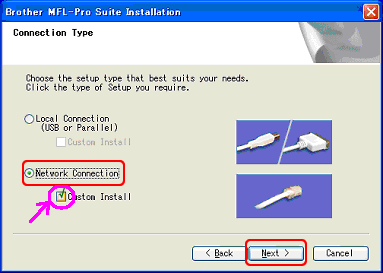
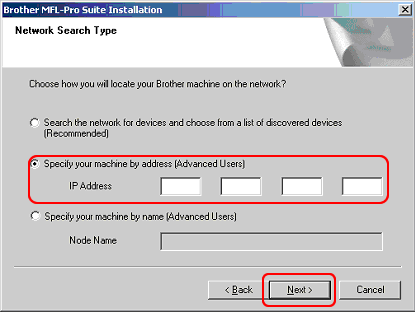
Etape 4. Contrôlez les paramètres du pare-feu (firewall)
Si un pare-feu est actif sur votre pc, il peut rejeter la connexion réseau nécessaire. Désactivez le pare-feu sur votre ordinateur et essayez de réinstaller les pilotes.
Modifiez temporairement vos paramètres de pare-feu/sécurité pour permettre la connexion réseau.
Le pare-feu/logiciel de sécurité de votre ordinateur peut empêcher l'établissement de la connexion réseau. Si vous recevez des notifications relatives aux pare-feu, nous vous recommandons de modifier temporairement les paramètres de sécurité de votre ordinateur pour établir la connexion.
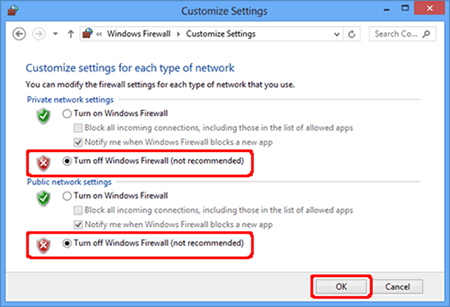
IMPORTANT
- Avant de désactiver le pare-feu, assurez-vous que les modifications que vous souhaitez apporter sont adaptées à votre réseau. Brother n'assumera aucune responsabilité pour les conséquences de la désactivation du pare-feu.
- Lorsque vous avez terminé, assurez-vous d'activer à nouveau le pare-feu.
Si la fonction fonctionne correctement après avoir désactivé le pare-feu, cela signifie que le pare-feu de votre ordinateur rejette la connexion réseau nécessaire. Dans ce cas, Brother vous recommande soit de désactiver le pare-feu de votre ordinateur chaque fois que vous avez besoin d'analyser le réseau à l'aide de la clé d'analyse, soit de laisser le pare-feu activé et de régler les paramètres du pare-feu.
Si le pare-feu bloque la communication réseau, nous recommandons d'ajouter les ports internes/externes suivants dans votre pare-feu:
- UDP: 54925
- UDP: 137
- UDP: 161
Si vous rencontrez toujours des problèmes après avoir modifier les paramètres du pare-feu, veuillez contacter le service client Brother en cliquant sur le lien "Nous contacter".